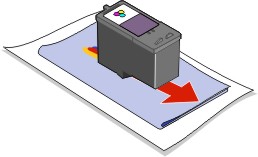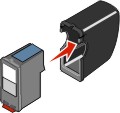Bytte blekkpatronene
Bytte blekkpatronene
 Justere blekkpatronene
Justere blekkpatronene
 Forbedre utskriftskvaliteten
Forbedre utskriftskvaliteten
 Oppbevare blekkpatronene
Oppbevare blekkpatronene
 Rengjøre skannerens glassplate
Rengjøre skannerens glassplate
 Bestille rekvisita
Bestille rekvisita
Bytte blekkpatronene
Lexmark 7100 Series bruker følgende blekkpatroner:
|
Venstre patronholder:
Sort blekkpatron eller fotoblekkpatron
|
Høyre patronholder:
Fargeblekkpatron
|
|
|
|
Merk: Hvis du ønsker informasjon om bestilling av rekvisita, kan du lese emnet Bestille rekvisita.
Fjerne en brukt blekkpatron
- Kontroller at Alt-i-ett-maskinen er på.
- Åpne skannerenheten.

Patronholderen beveger seg og stopper ved innsettingsposisjonen, med mindre Alt-i-ett-maskinen er opptatt.
- Trykk patronspaken ned for å løfte blekkpatrondekselet.

- Ta ut den brukte blekkpatronen. Oppbevar brukte blekkpatroner i en lufttett beholder, eller kast dem.
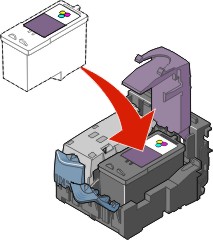
Merk: Hvis du skal fjerne begge blekkpatronene, må du gjenta trinn 3 og 4 for den andre patronen.
Sette inn en blekkpatron
- Hvis du skal sette inn en ny blekkpatron, må du først fjerne klistremerket og den gjennomsiktige tapen på baksiden og bunnen av blekkpatronen.
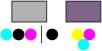
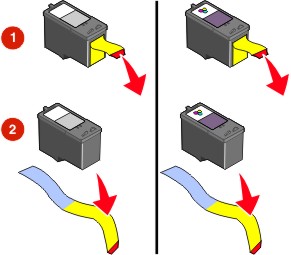
Advarsel: Du må ikke berøre gulloverflaten på blekkpatronen.
- Sett inn den sorte blekkpatronen eller fotoblekkpatronen i venstre patronholder. Sett fargeblekkpatronen i den høyre patronholderen.
Merk: Hvis du skal sette inn en fotoblekkpatron, må du ta den ut av oppbevaringsenheten før du kan fjerne klistremerket og tapen.
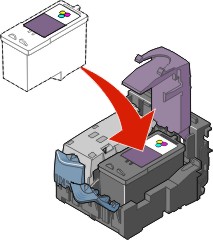
- Lukk dekselet slik at det klikker på plass.
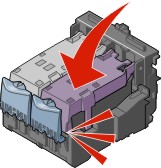
- Lukk skannerenheten.

- Legg vanlig papir i papirskuffen. Hvis du trenger hjelp, kan du se Legge vanlig papir i papirskuffen.
- Trykk på velgeknappen (Select) for å skrive ut en justeringsside.
Justere blekkpatronene
Du bør justere blekkpatronene i to tilfeller: etter at du har satt inn nye blekkpatroner og for å løse problemer med utskriftskvaliteten.
Etter at du har satt inn nye blekkpatroner
Når du har satt inn blekkpatronene, vises det en melding på kontrollpanelet.
- Kontroller at det ligger papir i papirskuffen.
- Trykk på velgeknappen (Select) for å skrive ut en justeringsside.
Alignment Page Printing (justeringsside skrives ut) vises i vinduet, og en justeringsside skrives ut. Når justeringssiden skrives ut, er den automatiske justeringen ferdig.
Løse problemer med utskriftskvaliteten
Juster blekkpatronene for å løse problemer med utskriftskvaliteten, for eksempel hvis
- tegnene har feil format, eller ikke er justert langs venstre marg
- loddrette, rette streker er ujevne
- Legg papir i papirskuffen.
- Trykk på modusknappen (Mode) til Copy (kopier) er valgt.
- Trykk på alternativknappen (Options) til MAINTENANCE (VEDLIKEHOLD) vises.
- Trykk på plussknappen (+) til Align (juster) vises, og trykk deretter på velgeknappen (Select).
Det skrives ut en justeringsside. Når justeringssiden skrives ut, er den automatiske justeringen ferdig.
Forbedre utskriftskvaliteten
Hvis du ikke er tilfreds med utskriftskvaliteten på dokumentet, kan du gjøre følgende:
- Bruke riktig papir for dokumentet. Bruk for eksempel fotopapir hvis du bruker en fotoblekkpatron.
- Bruke papir som er tyngre, helt hvitt eller bestrøket.
- Velge en høyere utskriftskvalitet på følgende måte:
- Klikk på Fil
 Skriv ut i programmet.
Skriv ut i programmet.
Dialogboksen Skriv ut vises.
- Klikk på Egenskaper, Innstillinger eller Alternativer.
- Velg Normal eller Best under Kvalitet/hastighet.
- Skriv ut dokumentet på nytt.
Hvis dokumentet fortsatt ikke har den utskriftskvaliteten du ønsker, kan du følge disse trinnene:
- Ta ut blekkpatronene. Se trinn 4 hvis du trenger hjelp.
- Sett inn blekkpatronene. Se trinn 2 hvis du trenger hjelp.
- Skriv ut dokumentet på nytt.
Hvis utskriftskvaliteten ikke er blitt bedre, må du fortsette med Rengjøre blekkdysene.
Rengjøre blekkdysene
|
Bruke programvaren
|
Bruke kontrollpanelet
|
- Legg i vanlig papir. Hvis du trenger hjelp, kan du se Legge vanlig papir i papirskuffen.
- Dobbeltklikk på ikonet Lexmarks produktivitetsserie.
- Klikk på Vedlikehold/feilsøk.
- Klikk på Rengjør for å fjerne vannrette striper.
- Klikk på Skriv ut.
Det blir skrevet ut en dysetestside, og blekket presses gjennom dysene for å rengjøre tette dyser.
- Klikk på Lukk eller Skriv ut igjen hvis utskriftskvaliteten ikke har blitt bedre.
- Klikk på Avslutt.
- Skriv ut dokumentet på nytt for å kontrollere at utskriftskvaliteten har blitt bedre.
Hvis du ikke er fornøyd med utskriftskvaliteten, må du fortsette med Tørke av blekkdysene og kontaktflatene.
- Skriv ut dokumentet på nytt.
|
- Legg i vanlig papir. Hvis du trenger hjelp, kan du se Legge vanlig papir i papirskuffen.
- Trykk på modusknappen (Mode) til Copy (kopier) er valgt.
- Trykk på alternativknappen (Options) til MAINTENANCE (VEDLIKEHOLD) vises i vinduet.
- Trykk på plussknappen (+) til Clean (rengjør) vises i vinduet, og trykk deretter på velgeknappen (Select).
Det blir skrevet ut en dysetestside, og blekket presses gjennom dysene for å rengjøre tette dyser.
- Skriv ut dokumentet på nytt for å kontrollere at utskriftskvaliteten har blitt bedre.
Hvis du ikke er fornøyd med utskriftskvaliteten, må du fortsette med Tørke av blekkdysene og kontaktflatene.
- Skriv ut dokumentet på nytt.
|
Tørke av blekkdysene og kontaktflatene
- Ta ut blekkpatronene. Hvis du trenger hjelp, kan du se Fjerne en brukt blekkpatron.
- Fukt en ren, lofri klut med vann.
- Hold kluten inntil dysene i cirka tre sekunder, og tørk i angitt retning.
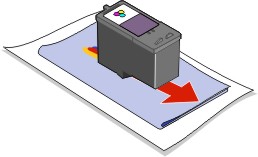
- Bruk en annen ren del av kluten, hold den inntil kontaktflatene i cirka tre sekunder og tørk i angitt retning.

- Bruk en annen ren del av kluten, og gjenta trinn 3 og 4.
- La dysene og kontaktflatene tørke helt.
- Sett blekkpatronene inn igjen.
- Rengjør blekkdysene. Hvis du trenger hjelp, kan du se Rengjøre blekkdysene.
- Skriv ut dokumentet på nytt.
Hvis utskriftskvaliteten ikke blir bedre, kan du tørke av blekkdysene og kontaktflatene opptil to ganger til.
Hvis utskriftskvaliteten fortsatt ikke er tilfredsstillende, må du bytte blekkpatronene. Hvis du trenger mer informasjon, kan du se Vedlikehold av Alt-i-ett-maskinen.
Oppbevare blekkpatronene
Slik kan du sørge for at blekkpatronene varer lenge og at ytelsen til Alt-i-ett-maskinen alltid er på topp:
- La nye blekkpatroner ligge i emballasjen til de skal benyttes.
- Ta aldri blekkpatroner ut av Alt-i-ett-maskinen, bortsett fra ved bytte eller rengjøring, eller hvis de skal oppbevares i en lufttett beholder. Oppbevar fotoblekkpatronen i oppbevaringsenheten for blekkpatroner når den ikke er i bruk.
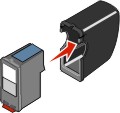
Hvis blekkpatronene blir stående åpne over lengre tid, vil blekket tørke, og utskriftene blir ikke slik de skal.
Merk: Oppbevar den sorte blekkpatronen i oppbevaringsenheten når du bruker fotoblekkpatronen.
Garantien for Alt-i-ett-maskinen dekker ikke reparasjoner eller skade som skyldes etterfylling av blekkpatroner. Vi anbefaler ikke bruk av etterfylte blekkpatroner. Blekkpatroner som etterfylles, kan påvirke utskriftskvaliteten og skade Alt-i-ett-maskinen. Bruk originalrekvisita fra Lexmark for best mulig resultat.
Rengjøre skannerens glassplate
- Fukt en ren, lofri klut.
- Tørk forsiktig av skannerens glassplate.
Merk: Kontroller at alt blekket eller eventuell korrekturlakk på dokumentet har tørket før du legger det på skannerens glassplate.
Bestille rekvisita
Når du skal bestille rekvisita til Alt-i-ett-maskinen, eller hvis du vil finne din nærmeste forhandler, kan du besøke vår hjemmeside på www.lexmark.no.
|
Artikkel
|
Varenummer
|
|
Sort blekkpatron
|
32 eller 34
|
|
Fargeblekkpatron
|
33 eller 35
|
|
Fotoblekkpatron
|
31
|
|
USB-kabel
|
12A2405
|
Resirkulere Lexmark-produkter
Hvis du vil returnere Lexmark-produkter til Lexmark for resirkulering, må du gjøre følgende:
- Besøk vår hjemmeside på www.lexmark.com/recycle
- Følg instruksjonene på dataskjermen.
 Bytte blekkpatronene
Bytte blekkpatronene Rengjøre skannerens glassplate
Rengjøre skannerens glassplate
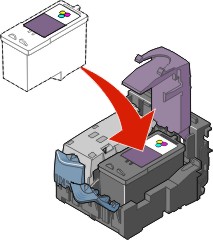
![]()
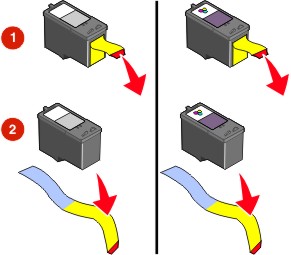
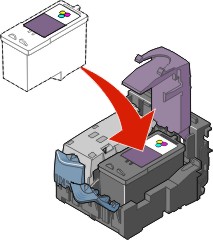
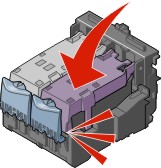

 Skriv ut i programmet.
Skriv ut i programmet.